- Autora Abigail Brown [email protected].
- Public 2023-12-17 06:42.
- Última modificació 2025-01-24 12:04.
L'ordre sfc /scannow és un dels diversos interruptors específics disponibles a l'ordre sfc, la utilitat del símbol del sistema que invoca el verificador de fitxers del sistema.
Tot i que hi ha moltes coses diferents que podeu fer amb l'ordre, sfc /scannow és la manera més habitual d'utilitzar l'ordre sfc.
Sfc /scannow inspeccionarà tots els fitxers importants de Windows al vostre ordinador, inclosos els fitxers DLL de Windows. Si el Comprovador de fitxers del sistema troba un problema amb algun d'aquests fitxers protegits, el substituirà.
Com utilitzar SFC/Scannow
-
Obre l'indicador d'ordres com a administrador, sovint conegut com a indicador d'ordres "elevat".
Perquè l'ordre sfc /scannow funcioni correctament, s'ha d'executar des d'una finestra del símbol d'ordres elevat a Windows 11, Windows 10, Windows 8, Windows 7 i Windows Vista.
-
Escriviu l'ordre següent i, a continuació, premeu Retorn.
sfc /scannow

Image Per utilitzar el Comprovador de fitxers del sistema des de l'indicador d'ordres a través d'Opcions d'inici avançades o Opcions de recuperació del sistema, consulteu la secció Execució de SFC /SCANNOW des de fora de Windows a continuació per obtenir alguns canvis necessaris en com executeu l'ordre.
System File Checker ara verificarà la integritat de tots els fitxers protegits del sistema operatiu del vostre ordinador. Pot ser que trigui una estona a acabar.
Quan finalitzi el procés de verificació, veureu alguna cosa com això a la finestra del símbol del sistema, suposant que s'han trobat i corregit problemes:
La Protecció de recursos de Windows ha trobat fitxers corruptes i els ha reparat correctament. Els detalls s'inclouen al CBS. Log windir\Logs\CBS\CBS.log. Per exemple, C:\Windows\Logs\CBS\CBS.log. Tingueu en compte que actualment no s'admet el registre en escenaris de servei fora de línia.
… o alguna cosa així, si no s'ha trobat cap problema:
La Protecció de recursos de Windows no ha trobat cap infracció d'integritat.
En algunes situacions, la majoria de vegades a Windows XP i Windows 2000, és possible que també necessiteu accedir al vostre CD o DVD d'instal·lació original de Windows en algun moment d'aquest procés.
- Reinicieu l'ordinador si sfc /scannow ha reparat fitxers. El Comprovador de fitxers del sistema pot demanar-vos que reinicieu o no, però encara que no ho faci, hauríeu de reiniciar-vos de totes maneres.
- Repetiu qualsevol procés que hagi provocat el vostre problema original per veure si sfc /scannow l'ha resolt.
Com interpretar el fitxer CBS.log
Cada vegada que executeu el Comprovador de fitxers del sistema, es crea un fitxer LOG que detalla tots els fitxers que s'han comprovat i totes les operacions de reparació que s'han completat.
Si Windows està instal·lat a la unitat C:, el fitxer de registre es pot trobar aquí i obrir-lo amb el Bloc de notes o algun altre editor de text:
C:\Windows\Logs\CBS\CBS.log
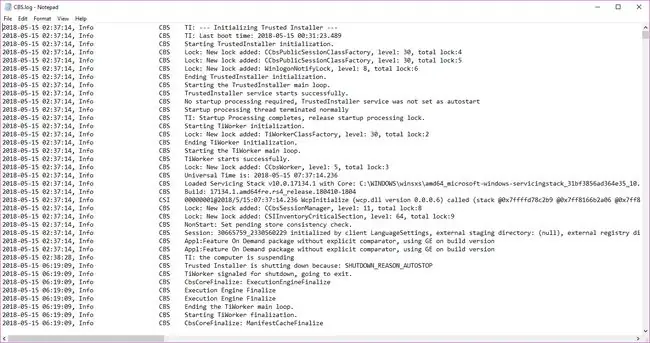
Aquest fitxer pot ser útil per a la resolució de problemes avançats o com a recurs per a una persona d'assistència tècnica que us pot ajudar.
Executant SFC/SCANNOW des de fora de Windows
Quan executeu sfc /scannow des de fora de Windows, com ara des del símbol del sistema disponible quan arrenqueu des del disc d'instal·lació de Windows o des de la unitat flaix, o des del disc de reparació del sistema o la unitat de recuperació, haureu de dir L'ordre sfc exactament on existeix Windows.
Aquí tens un exemple:
sfc /scannow /offbootdir=d:\ /offwindir=d:\windows
L'opció /offbootdir=especifica la lletra de la unitat, mentre que l'opció /offwindir=especifica el camí de Windows, de nou incloent la lletra de la unitat.
Depenent de com estigui configurat l'ordinador, l'indicador d'ordres, quan s'utilitza des de fora de Windows, no sempre assigna lletres d'unitat de la mateixa manera que les veus des de Windows. En altres paraules, Windows podria estar a C:\Windows quan l'utilitzeu, però D:\Windows des del símbol del sistema d'ordres a ASO o SRO.
A la majoria de les instal·lacions de Windows 11, Windows 10, Windows 8 i Windows 7, C: normalment es converteix en D: i a Windows Vista, C: sol ser C:. Per comprovar-ho amb seguretat, cerqueu la unitat amb la carpeta Usuaris, que serà la unitat on està instal·lat Windows, tret que tingueu diverses instal·lacions de Windows en diverses unitats. Busqueu carpetes al símbol del sistema amb l'ordre dir.






